1. 做复选框:
开发者工具--插入--选中复选框
复选框的文字可以更改
若想让复选框与图表产生联系:
选中复选框--右键--设置控件格式--控制--单元格链接:选中单元格 此时,选中复选框,单元格显示TRUE;不选中,单元格显示FALSE,if(那个单元格为TRUE,选中某列数据,否则选中空列) 如:=IF($G$2,$B$2:$B$13,$F$2:$F$13) 必须是绝对引用
公式--定义名称--名称:‘彩盒’引用位置:=IF($G$2,$B$2:$B$13,$F$2:$F$13)--确定--插入--折线图--右键--选择数据--
添加--系列名称:彩盒,系列值:=sheet1!彩盒(这里选中区域时必须是一行或一列)--确定--确定
可以将复选框放在图例前面,这时图例会覆盖复选框,将图例右键-置于底层 即可将复选框显示出来
也可以将复选框文字删除后缩短长度再拖到图例前
开发者工具--插入 里 有两个部分,上面的“表单控件”与“下面的Active”控件几乎一样,但是上面的“表单控件”是在表格里使用的较简单的控件,使用的自由度比较大,下面的Active”控件稍微复杂些,它的属性可以在VBA里设置和修改的。
当图表里有两个复选框控制两个数据时,当两个数据都显示时,假设两个数据的上限不同,如果一个数据设置消失,就剩下一个数据,这时坐标轴的数据可能会发生变化,因为坐标轴数据设置是根据图表内容实际情况来自动更改的
2. 动态图表实现原理:
"利用Offset函数与控件创建动态图表":
1、Offset函数概述
语法:Offset(reference,rows,cols,height,width) 即:
offset(基准点,基准点下面第一个单元格开始算起取n行,基准点右边第一个开始算起取n列,取包括自己在内的几行,包括自己在内的几列) 如:
offset(A1,2,1,1,1) //取到 B3 的值
这里以A1为基准点,下移2行右移一列后取到B3,以此为基准点并包括这一点来右移1行1列,因此这里是B3
offset很智能,会自动选中表里有数据的区域,不管给的参数是精确的还是函数得出的,都会智能地匹配到有数据的区域
2、Offset函数的动态引用示例
=offset($A$1,0,0,?,11) ?表示有多少行就取多少行 如:
=offset($A$1,0,0,counta($A:$A),11)
counta($A:$A) 表示看A列有几个非空数据,也就是有几行
3、动态图表1 永远返回最后10行数据
做法:
定义名称:公式-定义名称-名称:成交量,引用位置:=offset($B$1,COUNTA($B:$B)-10,0,10,1)
定义名称:公式-定义名称-名称:日期,引用位置:=offset($A$1,COUNTA($A:$A)-10,0,10,1)
插入-折线图-右键-选择数据-添加-系列名称:成交量,系列值:=Sheet2!成交量 这时纵坐标值为成交量
右键折线图-选择数据-编辑-轴标签区域:=Sheet2!日期 这是在修改横坐标值为日期
4、动态图表2 通过控件控制图表数据
做法:
准备数据-开发工具-插入-滚动条-画出来-复制滚动条-粘贴滚动条-右键第一个滚动条-设置控件格式-控制-最小值:1,最大 值:看有多少数据,单元格连接:$D$2-确定-右键第二个滚动条-设置控件格式-控制-最小值:1,最大值:看有多少数据, 单元格连接:$D$4-公式-定义名称:成交量,引用位置:=OFFSET($B$1,$D$2,0,$D$4,1)-确定-插入-折线图-右键折线图- 选择数据-添加-系列名称:成交量,系列值:=Sheet5!成交量-确定-公式-定义名称:日期2,
引用位置:=offset($A$1,$D$2,0,$D$4,1)-确定-右键柱形图-选择数据-编辑-=Sheet5!日期2-确定
5. 动态地生成数据透视表
设置数据区域:
公式-定义名称-名称:数据区域,引用位置:=offset($A$1,0,0,counta($A:$A),11) (表示有多少行就取多少行)
创建数据透视表-表/区域:数据区域,新表中创建
这时,选中的数据区域就是一个动态地区域了,增删数据后,只需右键透视表--刷新 数据透视表即可刷新数据了。
在透视表里,若是新增数据,是无法通过刷新添加到透视表里的。解决办法:
在创建数据透视图时,选中区域时,这个区域可以是在 “公式--定义名称--名称,选区” 这里定义的名称,这个名称对应的区域就是“选区”,这个选区可以用函数来写,比如if函数,offset函数等。这样,这时的数据是可变的
counta($A:$A) 表示求A列里有多少条数据
6. 插入滚动条,并链接到某一个单元格上:
开发者工具--插入--滚动条--画出滚动条--右键滚动条--设置控件格式--控制--设置:最大值,最小值,单元格链接--这时最大值最小值已确定,当滚动条滚动时,相应的数据会在链接到的单元格里显示出来。
例子:
如果要用滚动条来控制数据从哪里开始取,取多少,要这样做:
插入两个滚动条滚动条,设置好最大值最小值和单元格链接后,在 “公式--定义名称--名称,选区” 里做设置,并在选区里写入offset函数:
=offset(基点,选中滚动条链接到的单元格1,选中滚动条链接到的单元格2,向下取几行,向右取几行) 这时,在图表里插入数据选定区域时,写入这个在公式里定义的名称,即可做到滚动条控制数据了。
7.
使用组合框和vlookup函数制作简单的动态图表:
- 原理:
组合框控件是将文本框与列表框组合起来创建下拉列表框。组合框中选定不同的值,其对应的图表将发生变化。
步骤:
- 将B1设置数据有效性,设置引用的数据区域
- 用vlookup去某一个数据源里查找B1里选中的数据,从这个数据源里返回一个数值,这个数值就是要用图表显示的数据。
- 插入组合框: 选中任意单元格—开发工具—插入—组合框(ActiveX控件)—画出来(这时进入设计模式状态)—开发工具—控件组—属性(弹出“属性”对话框)—在”LinkedCell”右侧的文本框中输入”组合框制图!B1”(B1是创建下拉列表框的单元格), 在”ListFillRange”右侧的文本框中输入”选项按钮制图!A3:A7”(A3:A7是B1引用的数据)—关闭—单击“设计模式”退出设计模式
这时,组合框里的数据就与B1中选择的数据就同步了,可以直接用组合框来控制B1对数据的选择。
例子:
- 有三个表:表1,表2,表3
 表1的数据:
表1的数据: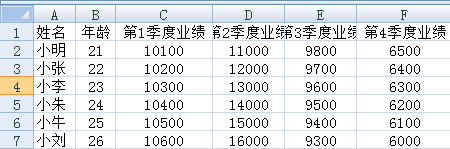 表2中的数据:
表2中的数据: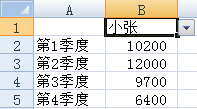 表3中的数据:
表3中的数据: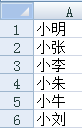
- 给“表2”中的B1设置数据有效性,数据来源为“表3”中的数据
- 给“表2”中的B2写入函数:=VLOOKUP($B$1,表1!1:7,ROW(A2)+1,0),并通过拖动,将函数运用到B3:B5中。这时,B1中每次选中一个数据,B2:B5中都有对应的数据显示。
- 选中“表2”中A1:B5—插入—柱形图—簇状柱形图
- 在任意表中(此例为在表1中)—开发工具—插入—(ActiveX控件)按钮—画出来(这时进入设计模式状态)—开发工具—控件组—属性(弹出“属性”对话框)—在”LinkedCell”右侧的文本框中输入”表2!B1”(B1是创建下拉列表框的单元格), 在”ListFillRange”右侧的文本框中输入”表3!A1:A6”(A1:A6是B1引用的数据)—关闭—单击“设计模式”退出设计模式
- 这时,组合框里的数据就与B1中选择的数据就同步了,可以直接用组合框来控制B1对数据的选择,就选择了图表中对应人员数据的显示。
使用复选框、定义名称、IF函数制作简单的动态图表。






















 3270
3270











 被折叠的 条评论
为什么被折叠?
被折叠的 条评论
为什么被折叠?








